![Как найти мой iPhone онлайн [Учебники] 1 Как найти мой iPhone онлайн [Учебники] 1](/wp-content/uploads/2019/1/kak-najti-moj-iphone-onlajn-[uchebniki_1.jpg)
В этой статье я расскажу вам, как настроить Find My iPhone Online, чтобы вам было легче найти его, если вы потеряли его или потеряли.
Одной из ключевых функций, которые должны быть активированы в первую очередь на вашем телефоне, является приложение Find My iPhone. Это функция, которая помогает вам отслеживать ваш iPhone, когда вы не можете просто найти его. Вы не будете знать, что может случиться с вашим здоровенным смартфоном позже, поэтому лучше быть уверенным, чем сожалеть. Этот пост демонстрирует исчерпывающие методы, как активировать и использовать Find My iPhone онлайн. Если вы все еще не знакомы с платформой iOS, вы можете воспользоваться этой публикацией, чтобы начать защищать свой новый телефон Apple с помощью функции «Найти мой iPhone». Продолжайте читать для более всесторонних прохождений.
Настройка Find My iPhone также позволит вам защитить важные данные с вашего утерянного или украденного iPhone или любых других устройств Apple в этом отношении. С помощью этого приложения вы можете удаленно стереть свою личную информацию с отсутствующего устройства, следовательно, за исключением любого возможного несанкционированного доступа и / или распространения. Такое возможно до тех пор, пока ваше отсутствующее устройство подключено к Интернету или онлайн.
Прежде чем мы продолжим, если вы ищете решение проблемы с вашим телефоном, попробуйте просмотреть наши страницы устранения неполадок, чтобы узнать, поддерживаем ли мы ваше устройство. Если ваш телефон находится в списке поддерживаемых нами устройств, перейдите на страницу устранения неполадок и найдите похожие проблемы. Не стесняйтесь использовать наши решения и обходные пути. Не волнуйся, это бесплатно. Но если вам все еще нужна наша помощь, заполните нашу анкету по проблемам iPhone и нажмите «Отправить», чтобы связаться с нами.
Активация Find My iPhone на раннем iPhone
Вот стандартная процедура, как включить функцию «Найти мой iPhone» на предыдущих iPhone:
- На главном экране нажмите «Настройки».
- Нажмите, чтобы выбрать заголовок Apple ID (ваше имя), расположенный в верхней части экрана.
- Затем нажмите iCloud.
- Прокрутите вниз и нажмите «Найти мой iPhone».
- Переключите переключатель, чтобы включить функцию.
Примечание. Если вы используете более ранние айфоны, приложение называется «Найти мой iPhone». В противном случае он называется Find iPhone.
Find My iPhone теперь активирован и настроен для использования всякий раз, когда вам нужно отследить ваш iPhone.
Настройка Find My iPhone на новом устройстве iOS
Следующие шаги применимы к iPhone, работающим на последней платформе iOS.
- Нажмите «Настройки» на главном экране.
- Нажмите Конфиденциальность.
- Включите службы определения местоположения.
- Вернитесь в Настройки.
- Выберите свой Apple ID [ваше имя].
- Выберите iCloud.
- Нажмите «Найти мой iPhone».
- Затем переключите переключатель, чтобы включить функцию «Найти мой iPhone».
- Нажмите, чтобы включить параметр «Отправить последнее местоположение», чтобы устройство отправляло свое последнее местоположение до того, как разрядится батарея или отключится.
Отслеживание пропавшего iPhone с Find My iPhone онлайн
Чтобы проверить, работает ли Find My iPhone по назначению, вы можете использовать компьютер и использовать Find My iPhone на iCloud.com для отслеживания вашего iPhone. Просто следуйте этим шагам:
- Откройте браузер на компьютере.
- Перейдите на сайт iCloud.com.
- Введите свои учетные данные Apple, чтобы войти в свою учетную запись iCloud.
- Нажмите «Найти iPhone» в главном меню iCloud.
- При появлении запроса введите свой Apple ID и пароль для входа.
- Затем нажмите «Все устройства» в верхней части экрана.
- Выберите название устройства, которое вы хотите отслеживать.
Если отображается зеленая точка, это означает, что ваше устройство подключено к сети и, следовательно, отслеживается. Время последнего отслеживания будет показано.
Если отображается серая точка, это означает, что ваше устройство не в сети, и будет отображаться отметка времени, когда оно недавно было в сети. Статус будет отображаться в автономном режиме, если он был в автономном режиме более 24 часов.
Вы можете использовать несколько полезных режимов в приложении, чтобы облегчить поиск. Среди предоставленных опций: Play Sound, Lost Mode и Erase.
- Воспроизвести звук — он работает, даже если ваше отсутствующее устройство установлено в вибрационный или бесшумный режим. Нажатие на кнопку «Воспроизвести звук» воспроизводит звуковой сигнал на вашем недостающем iPhone. Это рекомендуется, если ваше устройство находится за углом вашего дома / офиса.
- Потерянный режим — эта опция позволяет вам ввести номер телефона на экране вашего потерянного устройства, чтобы любой, кто найдет ваше устройство, мог позвонить по этому номеру. Он также активирует звуковой сигнал, чтобы привлечь внимание к отсутствующему устройству. Просто нажмите на кнопку Lost mode, чтобы активировать ее.
- Стереть — эта опция необходима, когда ваше устройство украдено и вы сомневаетесь, что больше не сможете его вернуть. Чтобы никто не мог получить доступ к вашей личной информации, вы можете удаленно удалить все с украденного iPhone, нажав кнопку «Стереть». Таким образом, вы все равно сможете защитить свою информацию.
как исправить Apple iPhone XS Max, который не будет подключаться или подключаться к стороннему устройству Bluetooth
Использование Find My iPhone на новых iPhone, таких как iPhone XR, XS и XS Max
Если вы используете приложение «Найти мой iPhone» или «Найти iPhone» на новых iPhone, таких как iPhone XR, то вот как использовать его, чтобы найти пропавший iPhone в Интернете.
- Перейдите на главный экран, а затем проведите пальцем слева направо, чтобы найти приложение «Найти iPhone».
- Нажмите «Найти iPhone».
- При появлении запроса введите свой Apple ID и пароль для входа в свою учетную запись Apple.
- На экране «Найти мой iPhone» выберите имя устройства iOS, которое вы хотите найти.
- Если устройство для поиска подключено к сети, будет показано его приблизительное местоположение. Если он не подключен к Интернету, вы можете настроить приложение «Найти iPhone» таким образом, чтобы оно сообщало вам, когда устройство для поиска снова будет в сети.
- Прокрутите вниз до нижней части экрана, затем нажмите Действия.
- Нажмите «Воспроизвести звук», чтобы воспроизвести звук на отсутствующем устройстве. Это поможет вам отследить устройство, если оно просто неуместно в соседних углах.
Вы также можете выбрать другие параметры, включая «Потерянный режим», чтобы установить отсутствующее устройство в «Потерянный режим», или «Стереть iPhone», чтобы удаленно удалить или сбросить отсутствующее устройство.
как использовать Apple iPhone XS Max в качестве мобильной точки доступа, настроить точку доступа WiFi для iPhone XS Max
Использование Find My iPhone на других устройствах iOS
Вы также можете использовать другие устройства iOS, чтобы найти свои пропавшие устройства Apple через приложение Find My iPhone. Чтобы использовать приложение «Найти iPhone» на другом устройстве iOS, просто выполните следующие действия:
- Откройте приложение Find My iPhone.
- Нажмите Справка, а затем;
- Выберите опцию «Найти устройство».
Если Find My iPhone не смог отследить ваше устройство, вам будет предложено указать последнее известное местоположение на срок до 24 часов, и вам будет предложено выбрать опцию «Уведомить меня при обнаружении». Вы можете использовать эту опцию, чтобы получать электронную почту, когда ваше устройство возвращается в онлайн.
Если кому-либо из членов вашей семьи удалось настроить совместное использование местоположения до того, как вы потеряли свое устройство, вы можете попросить этого участника помочь вам найти ваше пропавшее устройство с помощью функции «Семейный доступ».
Нужна дополнительная помощь с помощью Find My iPhone онлайн? Мы будем более чем счастливы и готовы помочь. Просто напишите нам электронное письмо, содержащее подробную информацию о любой проблеме, с которой вы столкнулись, когда пытаетесь использовать Find My iPhone, и мы свяжемся с вами с возможными решениями.
Кроме того, вы можете сообщить о проблеме непосредственно в службу поддержки Apple, чтобы они могли оказать вам дальнейшую помощь.
Я надеюсь, что мы смогли помочь вам решить проблему с вашим устройством. Мы были бы признательны, если бы вы помогли нам распространить информацию, поэтому, пожалуйста, поделитесь этой записью, если вы нашли ее полезной. Большое спасибо за чтение!
Оцените статью!
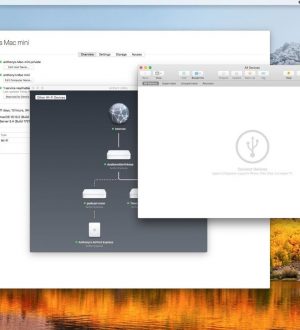


Отправляя сообщение, Вы разрешаете сбор и обработку персональных данных. Политика конфиденциальности.